在200/300系列管理型交换机的接口上设置生成树协议(STP)
目标
生成树协议(STP)在网络中的不同端点之间创建唯一路径以避免环路。当源设备和目的设备之间有多条路径时,就会形成网络环路。环路会造成不一致,并会降低网络速度。 STP可确保网络无环路。出于安全考虑,您可以在给定接口上创建STP的自定义配置。200/300系列管理型交换机提供不同的STP功能,可用于提高网络安全性。
本文解释如何在200/300系列管理型交换机上的特定接口上配置STP及其功能。
适用设备
- SF/SG 200和SF/SG 300系列托管交换机
软件版本
- 1.3.0.62
设置STP接口
步骤1: 登录到Web配置实用程序并选择生成树> STP接口设置。系统将打开STP Interface Settings页面:

第二步:从Interface Type下拉列表中选择接口。
第三步:单击Go以显示接口上的端口或LAG列表。
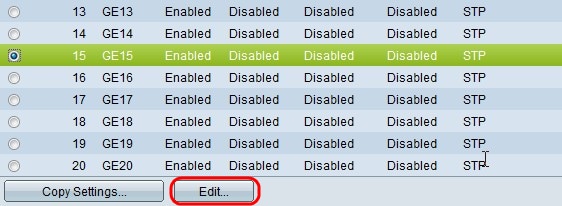
第四步:点击要修改的端口或LAG的单选按钮,然后点击编辑。系统将显示Edit STP Interface Setting窗口。

步骤5.(可选)点击Interface字段中与所需接口对应的单选按钮。
- 端口 — 从端口(Port)下拉列表中,选择要配置的端口。这只会影响所选的单个端口。
- LAG — 从LAG下拉列表中,选择要配置的LAG。这将影响LAG配置中定义的端口组。
第六步:在STP字段中选中Enable以在接口上启用STP。
步骤 7.在Edge Port字段中,点击与所需使用的快速链路对应的单选按钮。快速链路用于将端口自动设置为在端口建立链路时的转发状态。快速链路可优化STP收敛。
- 启用 — 立即启用快速链接。
- 自动 — 在接口变为活动状态几秒钟后启用快速链路。这允许STP在启用快速链路之前解决环路。
- Disable — 禁用快速链路。
步骤 8选中Root Guard字段中的Enable,在接口上启用根防护。此选项提供一种在网络中实施根网桥放置的方法。根防护用于防止新连接的设备接管根网桥。
步骤 9选中BPDU Guard字段中的Enable,在接口上启用网桥协议数据单元(BPDU)防护。BPDU防护允许用户在端口上实施STP域边界并保持活动拓扑的可预测性。连接到启用了BPDU的端口的设备不会影响STP拓扑。当交换机在启用了BPDU防护的端口上收到BPDU时,该端口将被禁用并生成SNMP陷阱。
步骤 10点击与BPDU处理(BPDU Handling)字段中所需选项对应的单选按钮。这决定了在端口上禁用STP时如何管理BPDU数据包。BPDU用于传输STP信息。
步骤 11点击与Path Cost字段中的所需路径开销对应的单选按钮。路径开销是从端口到根端口的开销。STP使用此值来确保无环路拓扑。路径开销的可用选项包括:
- 使用全局设置 — 使用在上定义的设置
- “STP状态和全局设置”(STP Status and Global Settings)页面。
- 过滤 — 在接口上禁用STP时过滤BPDU数据包。
- 泛洪 — 在接口上禁用STP时,将BPDU数据包转发到所有接口。
- 使用默认值(Use Default) — 使用系统生成的默认成本。
- User Defined — 在User Defined字段中输入路径开销值。
步骤 12从Priority下拉列表中,选择接口的优先级值。当网桥的两个端口连接在一个环路时,优先级值决定端口选择。值越低,端口在网桥上的优先级越高。
这些字段显示接口的统计信息:
- 端口状态 — 指定端口的当前状态。
— 已禁用 — 端口上禁用了STP。端口转发流量并学习MAC地址。
— 阻塞 — 端口被阻塞。端口无法转发流量或学习MAC地址。端口可以转发BPDU数据。
— 侦听 — 端口无法转发流量且无法学习MAC地址。
— 学习 — 端口无法转发流量,但可以学习新的MAC地址。
— 转发 — 端口可以转发流量并获取新的MAC地址。
- 指定网桥ID — 指定网桥的网桥优先级和MAC地址。
- 指定端口ID — 选定端口的优先级和接口。
- 指定开销 — 作为STP拓扑一部分的端口开销。如果STP检测到环路,则成本较低的端口被阻塞的可能性较小。
- 转发过渡 — 端口从阻塞状态变为转发状态的次数。
- 速度 — 端口的速度。
- LAG — 端口所属的LAG。LAG设置将覆盖端口设置。
步骤 13单击 Apply。
下图描述了配置后的更改。
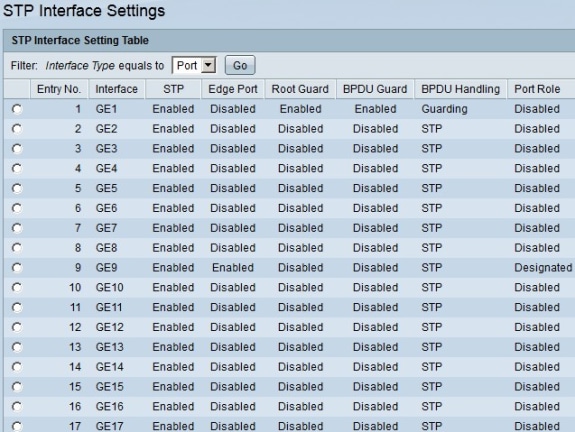
注:要将单个端口的STP配置应用到多个端口,请参阅将STP配置应用到多个端口部分。
将STP配置应用到多个端口
本节介绍如何将单个端口的STP配置应用到多个端口。
步骤1: 登录到Web配置实用程序并选择生成树> STP接口设置。系统将打开STP Interface Settings页面:

第二步:点击要将其配置应用到多个端口的端口的单选按钮。
第三步:单击Copy Settings。出现复制设置窗口。
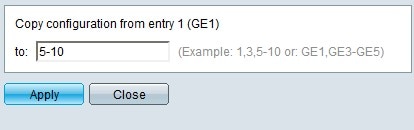
第四步:在to字段中,输入端口范围,这些端口与您在步骤2中选择的端口具有相同的STP配置。可以使用端口号或端口名称作为输入。可以输入以逗号分隔的每个端口,例如1、3、5或GE1、GE3、GE5,也可以输入端口范围,例如1-5或GE1-GE5。
第五步:单击确定保存所进行的配置。
下图描述了将单个端口安全配置应用到多个端口的情况。

修订历史记录
| 版本 | 发布日期 | 备注 |
|---|---|---|
1.0 |
13-Dec-2018 |
初始版本 |
 反馈
反馈